למרות שעדיין קיימים דיסקים פיזיים, ה-Xbox One עדיין מאחסן את כל נתוני המשחק שלך בכונן הקשיח. ברוב המקרים, הדיסק נועד רק כדי לוודא שאתה באמת הבעלים של המשחק. למרות שנוח לתחזוקת עדכונים, זה הופך את העברת המשחקים שלך וחוסך תהליך מייגע (חלפו ימי כרטיס הזיכרון). למרבה המזל, מיקרוסופט צפתה את הבעיה הזו, והוסיפה כמה דרכים שונות להעברת הנתונים שלך בין מערכות Xbox One.
תוכן
- כיצד להעביר עם כונן קשיח חיצוני: חבר ופורמט את התקן האחסון שלך
- כיצד להעביר עם כונן קשיח חיצוני: גבה את המשחקים שלך
- כיצד להעביר עם כונן קשיח חיצוני: גבה את ההגדרות שלך
- כיצד להעביר עם כונן קשיח חיצוני: הגדר את הקונסולה החדשה שלך
- כיצד להעביר עם כונן קשיח חיצוני: התקן את המשחקים שלך
- כיצד להעביר עם כונן קשיח חיצוני: נגב את ה-Xbox הישן שלך נקי (אופציונלי)
- כיצד להעביר דרך רשת מקומית: הגדר את המסוף החדש שלך
- כיצד להעביר דרך רשת מקומית: אפשר העברת רשת
סרטונים מומלצים
לְמַתֵן
1 שעה
מערכת Xbox One ישנה
מערכת Xbox One חדשה
חיבור לאינטרנט (Wi-Fi בסדר, חוטי טוב יותר)
מנוי Xbox Live Gold (אופציונלי)
כונן קשיח בנפח 256GB המתחבר באמצעות USB 3.0 (עבור שיטת כונן חיצוני בלבד)
זה לא משנה אם אתה רוצה להעביר למערכת Xbox One חדשה או אם אתה משדרג ל Xbox One X; התהליך זהה. יש לנו שתי שיטות למטה: אחת שמשתמשת בכונן קשיח ואחרת שמשתמשת ברשת. שימוש בכונן קשיח הוא השיטה המועדפת, מכיוון שאתה יכול להחיל באופן אוטומטי את כל הגדרות המערכת הקודמות שלך על הקונסולה החדשה שלך, אך תצטרך כונן קשיח חיצוני (כאן הן ההמלצות שלנו). העברת הרשת היא פשוטה, אך תצטרך להחיל את הגדרות המערכת באופן ידני לאחר מעשה.
לקריאה נוספת
- הפק את המרב מה-Xbox One שלך עם הטיפים והטריקים שלנו
- האקסקלוסיביים הטובים ביותר ל-Xbox One
- המשחקים הטובים ביותר ב-Xbox Game Pass
כיצד להעביר עם כונן קשיח חיצוני: חבר ופורמט את התקן האחסון שלך
מכיוון ש-Xbox One הוא למעשה מחשב Windows מתחת למכסה המנוע, אין זה מפתיע שהקונסולה משחקת היטב עם התקני אחסון חיצוניים. למטרותינו, תזדקק לכונן קשיח המאחסן לפחות 256GB ומתחבר באמצעות USB 3.0.
לפני שנתחיל, שים לב שפירמוט הכונן שלך לאחסון ימחק את כל מה שמאוחסן בו כעת, אז הקפד לגבות אותו מבעוד מועד.
שלב 1: כאשר אתה מחבר את הכונן, חלון קופץ ישאל אם אתה רוצה להשתמש בו לאחסון מדיה או כהתקן אחסון כללי. בחר עיצוב התקן אחסון ולחץ א כדי להכין את הכונן לגיבוי המשחקים והנתונים שלך.
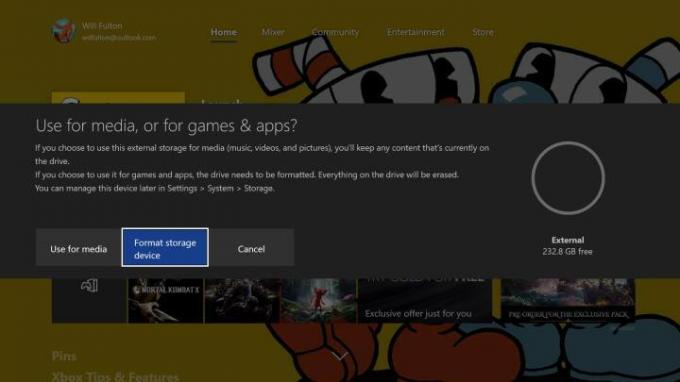
שלב 2: תתבקש לתת שם לכונן.
קָשׁוּר
- כיצד לשדרג את שרידים ב-Remnant 2
- משחקי Xbox Series X הטובים ביותר: 2023 ואילך
- כיצד לסנכרן בקר PS4
שלב 3: לאחר מכן, תישאל אם תרצה להשתמש בו כיעד ברירת המחדל לאחסון עבור משחקים ונתונים חדשים. מכיוון שאנו משתמשים בו להעברה, אתה יכול פשוט להשאיר אותו כפי שהוא. כאשר הכונן יפורמט, תראה הודעה.
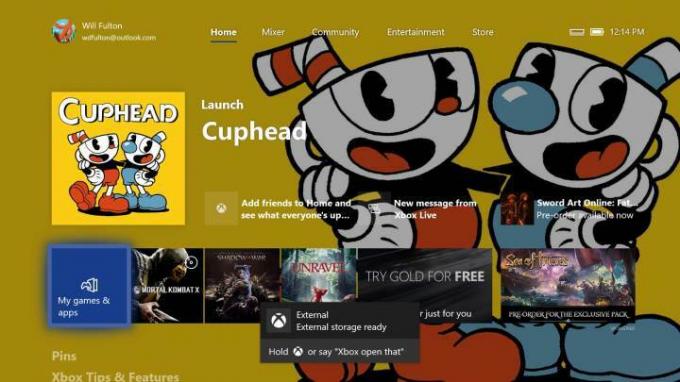
כיצד להעביר עם כונן קשיח חיצוני: גבה את המשחקים שלך
שלב 1: כשהכונן שלך מפורמט, מחובר ומוכן לשימוש, לחץ על כפתור ה-Xbox בבקר שלך.
שלב 2: בתפריט המוקפץ, הבא הגדרות > מערכת > אחסון. סמן את האחסון הפנימי שלך בצד ימין ובחר לְהַעֲבִיר.
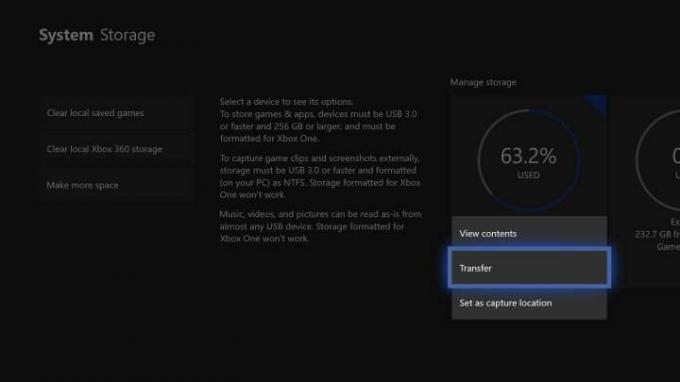
שלב 3: זה יציג תפריט עם כל המשחקים שלך. ודא שהתקן היעד הוא הכונן החיצוני שציינת אותו זה עתה, ולאחר מכן בחר את המשחקים או האפליקציות שברצונך להעביר (או בחר הכל אם אתה רוצה להעביר הכל).
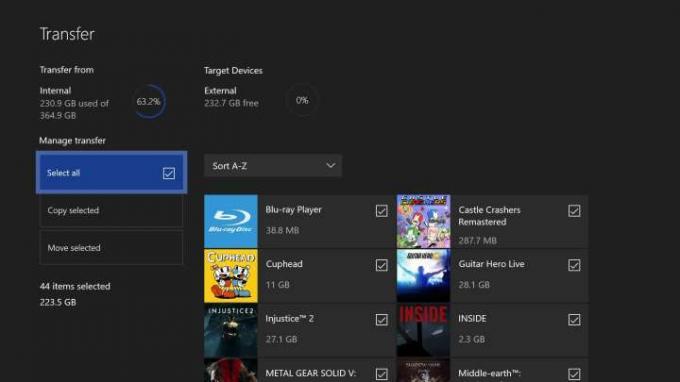
שלב 4: ללחוץ העתק נבחר אם אתה רוצה להשאיר הכל מותקן ב-Xbox One המקורי, או העבר נבחר אם אתה מנקה בית.
דבר אחד שכדאי לדעת: אם אתה מעביר הרבה משחקים, במיוחד כותרי AAA גדולים, התהליך הזה עשוי להימשך זמן רב.
מכיוון שתהליך זה זהה לשימוש בכונן שלך כהרחבה קבועה, שמור גם העברות נתונים, אבל הם גם מגובים אוטומטית בענן כשאתה מחובר ל-Xbox Live, בין אם יש לך an מנוי Xbox Live Gold או שלא.
כיצד להעביר עם כונן קשיח חיצוני: גבה את ההגדרות שלך
עם המשחקים והאפליקציות שלך מרוחקים, הגיע הזמן להעביר את ההגדרות הכלליות שלך, כולל הפרופילים, ההעדפות והערכות נושא שלך.
שלב 1: נווט חזרה אל הגדרות.
שלב 2: בחר גיבוי והעברה.
שלב 3: בחר גבה את ההגדרות שלי.
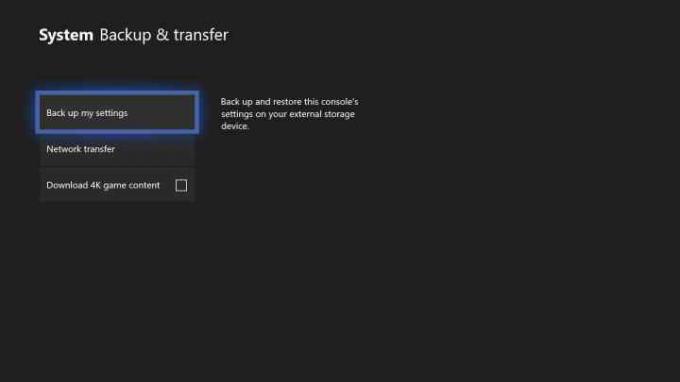
שלב 4: בחר גיבוי למכשיר.
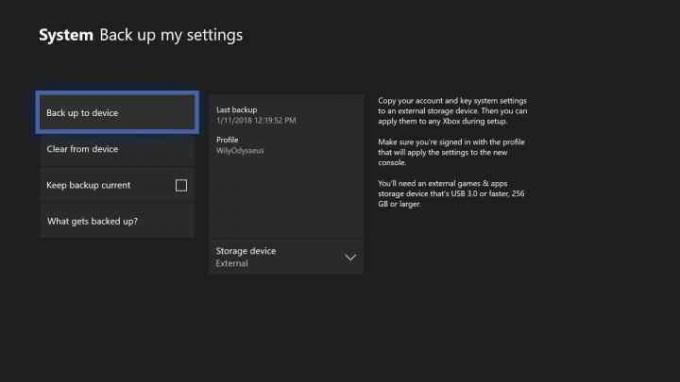
כיצד להעביר עם כונן קשיח חיצוני: הגדר את הקונסולה החדשה שלך
זה כל מה שאתה צריך מהקונסולה הישנה שלך.
שלב 1: לפני שתפעיל את הקונסולה החדשה שלך ותתחיל בתהליך ההגדרה הראשוני, חבר את הכונן החיצוני שלך ליציאת USB. המסוף אמור לזהות אותו ולבקש ממך להעתיק את ההעדפות שלך, ולחסוך זמן רב בתהליך.
שלב 2: בחר החל הגדרות ופעל לפי הוראות ההגדרה.
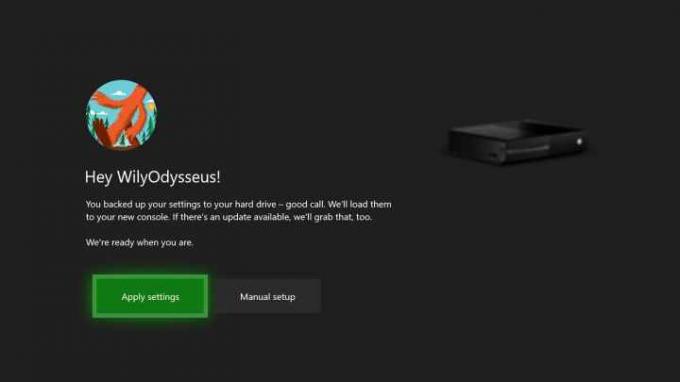
כיצד להעביר עם כונן קשיח חיצוני: התקן את המשחקים שלך
מכאן תוכל להמשיך להשתמש בהתקן האחסון החיצוני למשחקים שלך. אם אתה מעדיף להשתמש באחסון הפנימי של המסוף, אתה יכול להעתיק הכל בחזרה למערכת החדשה שלך, כמתואר לעיל. להשוואה:
שלב 1: לחץ על לחצן ה-Xbox ולאחר מכן בחר הגדרות.
שלב 2: בתפריט זה, בחר מערכת, ובהמשך, בחר אִחסוּן.
שלב 3: סמן את האחסון של הכונן הקשיח ובחר לְהַעֲבִיר.
שלב 4: ללחוץ בחר הכל כדי להעביר את המשחקים שלך ולוודא שמכשיר היעד שלך קורא פְּנִימִי.
שלב 5: ללחוץ העבר נבחר להעביר את כל המשחקים שלך ל-Xbox החדש ולמחוק אותם מהכונן הקשיח. כדי להשאיר את המשחקים המאוחסנים בכונן הקשיח, לחץ על העתק נבחר.
הערה: אתה לא צריך לשמור שני עותקים של המשחקים שלך, אז לא היינו ממליצים להעתיק אותם אלא אם כן אתה מתכנן למחוק את הכונן הקשיח החיצוני מאוחר יותר.
כיצד להעביר עם כונן קשיח חיצוני: נגב את ה-Xbox הישן שלך נקי (אופציונלי)
אם אתה מוכר את הקונסולה הישנה שלך או לתת את זה לחבר, אתה כנראה רוצה למחוק הכל כדי שהבעלים החדש יקבל חוויה מחוץ לקופסה כאשר הוא מבצע אתחול בפעם הראשונה. עיין במדריך שלנו על כיצד לאפס להגדרות היצרן Xbox One להדרכה שלב אחר שלב של התהליך הזה.
כיצד להעביר דרך רשת מקומית: הגדר את המסוף החדש שלך
אם יש לך את הקונסולה הישנה והחדשה בו-זמנית ואתה יכול לחבר את שניהם לרשת המקומית שלך, אז אתה יכול להעביר משחקים ואפליקציות מבלי להשתמש במכשיר חיצוני כלל.
שלב 1: ודא שה-Xbox One שלך מחובר לרשת אינטרנט אמינה.
שלב 2: מכיוון ששיטה זו דורשת מהמשתמשים להפעיל את שתי הקונסולות זו לצד זו, עליך לעבור את ההגדרה ההתחלתית ב-Xbox One החדש שלך. למרבה הצער, לא תוכל להעביר ישירות את ההגדרות הישנות שלך. כדי להתחיל, הפעל את ה-Xbox One.
שלב 3: עקוב אחר ההוראות שאתה רואה על המסך.
כיצד להעביר דרך רשת מקומית: אפשר העברת רשת
שלב 1: לאחר שתשלים את ההגדרה הראשונית ב-Xbox החדש שלך, לחץ על כפתור ה-Xbox ובחר את הגדרות תַפרִיט.
שלב 2: ברגע שם, בחר רֶשֶׁת ואז העברת רשת.
שלב 3: תראה כאן כמה אפשרויות; בחר אפשר העברת רשת.

שלב 4: עקוב אחר ההוראות שצצות ב-Xbox One הישן שלך.
שלב 5: כעת, כששתי הקונסולות שלך מוכנות ומותאמות, אתה יכול להעביר נתונים כראוי. בחר את העברת רשת תפריט בקונסולה החדשה שלך כדי להפעיל את תהליך ההעברה.
שלב 6: שם תבחין באותה רשימת העברות שציינו למעלה. מיין את הרשימה והעבר כמה שיותר אפליקציות ומשחקים מהקונסולה הישנה ל-Xbox One החדש שלך שתרצה.
הערה: אנו ממליצים להשתמש בהעברה קווית בין שני המכשירים במידת האפשר. כמובן, Wi-Fi יעשה את העבודה, אבל ההעברה איטית משמעותית מחיבור קווי.
המלצות עורכים
- איך לשחק ב-Pikmin 4 שיתוף פעולה מקומי
- התכונות הטובות ביותר לשלב ראשון ב-Remnant 2
- המנוי שלך ל-Xbox Live Gold יהפוך ל-Xbox Game Pass Core בספטמבר הקרוב
- כיצד להעביר נתונים מה-PS4 שלך ל-PS5
- כיצד לכבות התראות ב-Xbox Series X/S
שדרג את אורח החיים שלךמגמות דיגיטליות עוזרות לקוראים לעקוב אחר עולם הטכנולוגיה המהיר עם כל החדשות האחרונות, ביקורות מהנות על מוצרים, מאמרי מערכת מעוררי תובנות והצצות מיוחדות במינן.




